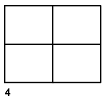배치 뷰포트를 작성하고 조정합니다.
액세스 방법
도구막대:  갤러리 뷰를 표시합니다.
갤러리 뷰를 표시합니다.
바로 가기 메뉴: 명명된 배치가 현재 배치일 때 도면 영역을 마우스 오른쪽 버튼으로 클릭하고 새 뷰포트를 클릭합니다.
요약
배치에서는 원하는 수만큼 뷰포트를 작성할 수 있지만 한 번에 64개의 뷰포트까지만 활성화될 수 있습니다(MAXACTVP 참고). 모형 공간의 객체는 활성 뷰포트에서만 보입니다. 활성화되지 않은 뷰포트는 비어 있습니다. 켜기와 끄기 옵션을 사용하여 뷰포트의 활성 여부를 조정합니다.
프롬프트 리스트
다음과 같은 프롬프트가 표시됩니다.
뷰포트 구석 지정 또는 [켜기(ON)/끄기(OFF)/맞춤(F)/음영 플롯(S)/잠금(L)/새로 만들기(NE)/이름(NA)/객체(O)/폴리곤(P)/복원(R)/도면층(LA)/2/3/4].
뷰포트 구석
직사각형 뷰포트의 첫 번째 구석을 지정합니다.
켜기
선택한 뷰포트를 활성화합니다. 활성 뷰포트는 모형 공간의 객체를 표시합니다. MAXACTVP 시스템 변수는 한 번에 활성화될 수 있는 최대 뷰포트 수를 조정합니다. MAXACTVP에 지정된 것보다 많은 수의 뷰포트가 도면에 포함되어 있으면 하나의 뷰포트를 꺼야만 또 하나의 뷰포트를 활성화할 수 있습니다.
끄기
선택한 뷰포트를 비활성화합니다. 모형 공간의 객체는 비활성 뷰포트에는 표시되지 않습니다.
맞춤
인쇄 가능 영역의 모서리까지 배치를 채우는 하나의 뷰포트를 작성합니다. 용지 배경과 인쇄 가능 영역이 꺼지면 화면표시가 뷰포트로 채워집니다.
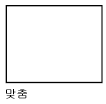
음영 플롯
명명된(도면 공간) 배치에서 뷰포트가 플롯되는 방식을 지정합니다.
- 표시되는 대로
-
뷰포트가 화면에 표시되는 그대로 플롯되도록 지정합니다.
- 와이어프레임
-
뷰포트가 현재 화면표시에 관계 없이 와이어프레임으로 플롯되도록 지정합니다.
- 숨김
-
뷰포트가 현재 화면표시에 관계 없이 은선을 제거하고 플롯되도록 지정합니다.
- 모든 비주얼 스타일
-
뷰포트가 지정된 비주얼 스타일을 사용하여 플롯되도록 지정합니다.
- 모든 렌더 사전 설정
-
뷰포트가 지정된 렌더 사전 설정을 사용하여 플롯되도록 지정합니다.
잠금
선택한 뷰포트의 줌 축척 비율이 모형 공간에서 작업할 때 변경되지 못하도록 합니다.
새로 만들기(NE)
배치에서 새 뷰와 배치 뷰포트를 작성하여 배치합니다.
이 옵션을 사용하여 도면 영역이 일시적으로 모형 공간의 최대화된 뷰로 전환됩니다. 이 뷰에서 두 점을 클릭하여 뷰의 직사각형 영역을 정의할 수 있습니다. 이 작업을 수행하면 적절한 크기의 배치 뷰포트 내에 미지정 뷰가 작성됩니다. 마우스 오른쪽 버튼을 클릭하여 다른 축척을 지정하거나, 클릭하여 현재 배치에 배치 뷰포트를 배치합니다. 배치 뷰포트는 편리한 기본 축척으로 설정되거나 현재 주석 축척으로 설정되어 잠깁니다. 나중에 삼각형 축척 그립을 사용하여 배치 뷰포트를 잠금해제하면 축척을 변경할 수 있습니다.
명명됨(NA)
이전에 모형 공간에 저장했던 명명된 뷰를 새 배치 뷰포트와 함께 현재 배치에 삽입합니다. 배치 뷰포트는 편리한 기본 축척으로 설정되거나 현재 주석 축척으로 설정되어 잠깁니다. 나중에 삼각형 축척 그립을 사용하여 배치 뷰포트를 잠금해제하면 축척을 변경할 수 있습니다.
객체
닫힌 폴리선, 타원, 스플라인, 영역 또는 원을 지정하여 뷰포트로 변환합니다. 지정하는 폴리선은 닫혀 있어야 하며 최소한 세 개의 정점이 있어야 합니다. 폴리선은 자체 교차할 수 있으며 호와 선 세그먼트를 포함할 수 있습니다.
폴리곤
지정한 점을 사용하여 불규칙한 모양의 뷰포트를 작성합니다.
- 호
-
폴리곤 뷰포트에 호 세그먼트를 추가합니다.
호 세그먼트를 작성하는 옵션에 대한 설명은 PLINE 명령의 호 옵션을 참고하십시오.
- 닫기
-
경계를 닫습니다. 3개 이상의 점을 지정한 뒤 Enter 키를 누르면 경계가 자동으로 닫힙니다.
- 길이
-
이전 세그먼트와 같은 각도에서 지정한 길이의 선 세그먼트를 그립니다. 이전 세그먼트가 호인 경우 이전 호 세그먼트에 접하는 새 선 세그먼트가 그려집니다.
- 명령 취소
-
폴리곤 뷰포트에 추가된 가장 최근의 선 또는 호 세그먼트를 제거합니다.
복원
VPORTS 명령을 사용하여 저장된 뷰포트 구성을 복원합니다.
- 뷰포트 구성 이름 입력.
- ?
- 첫 번째 구석
-
윈도우 선택 방법을 사용하여 새 뷰포트의 위치를 지정하고 크기를 조절합니다. 선택한 영역 내에 뷰포트를 맞춥니다.
- 맞춤
-
뷰포트의 크기를 조절하여 도면 영역을 채웁니다.
도면층
선택한 뷰포트에 대한 도면층 특성 재지정을 전역 도면층 특성으로 재설정합니다.
- 뷰포트 도면층 특성 재지정을 다시 전역 특성으로 재설정하시겠습니까? 모든 도면층 특성 재지정을 제거하려면 Y를 입력하십시오.
- 뷰포트 선택.
2
지정한 영역을 동일한 크기의 두 개의 뷰포트로 수평 또는 수직 분할합니다.
- 뷰포트 정렬을 입력.
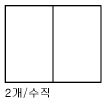
- 첫 번째 구석
-
윈도우 선택 방법을 사용하여 새 뷰포트의 위치를 지정하고 크기를 조절합니다. 선택한 영역 내에 뷰포트를 맞춥니다.
- 맞춤
-
뷰포트의 크기를 조절하여 도면 영역을 채웁니다.
3
지정한 영역을 세 개의 뷰포트로 분할합니다.
수평과 수직 옵션은 지정한 영역을 3단으로 분할합니다. 나머지 옵션은 영역을 세 개의 뷰포트, 즉 큰 뷰포트 하나와 작은 뷰포트 두 개로 분할합니다. 위, 아래, 왼쪽 및 오른쪽 옵션은 더 큰 뷰포트가 배치되는 위치를 지정합니다.
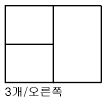
4
지정한 영역을 동일한 크기의 네 개의 뷰포트로 수평 및 수직 분할합니다.